Velocizza le cose nei video utilizzando il tuo iPhone.
Tutti sanno come rallentare le cose quando si registra un video su iPhone. Grazie a una modalità fotocamera Slo-mo dedicata, registrare video al rallentatore non è mai stato così facile. Ma cosa succede quando vuoi accelerare le cose?
Il tuo iPhone può farlo anche per te. Anche se, a differenza di Slo-mo, l’accelerazione di un video non avviene durante l’acquisizione. Puoi velocizzare un video che è già stato girato. Ora ci sono due fattori da considerare: se vuoi velocizzare un video normale o uno al rallentatore. Vediamo come procedere per entrambi i casi.
Accelerare un video normale
Per velocizzare un video normale, è necessario il software di editing video gratuito iMovie di Apple. Viene scaricato su nuovi dispositivi per impostazione predefinita ora, ma se non lo hai, scaricalo dall’App Store.
Apri iMovie e tocca”Crea progetto”.

Seleziona”Film”dal popup visualizzato.
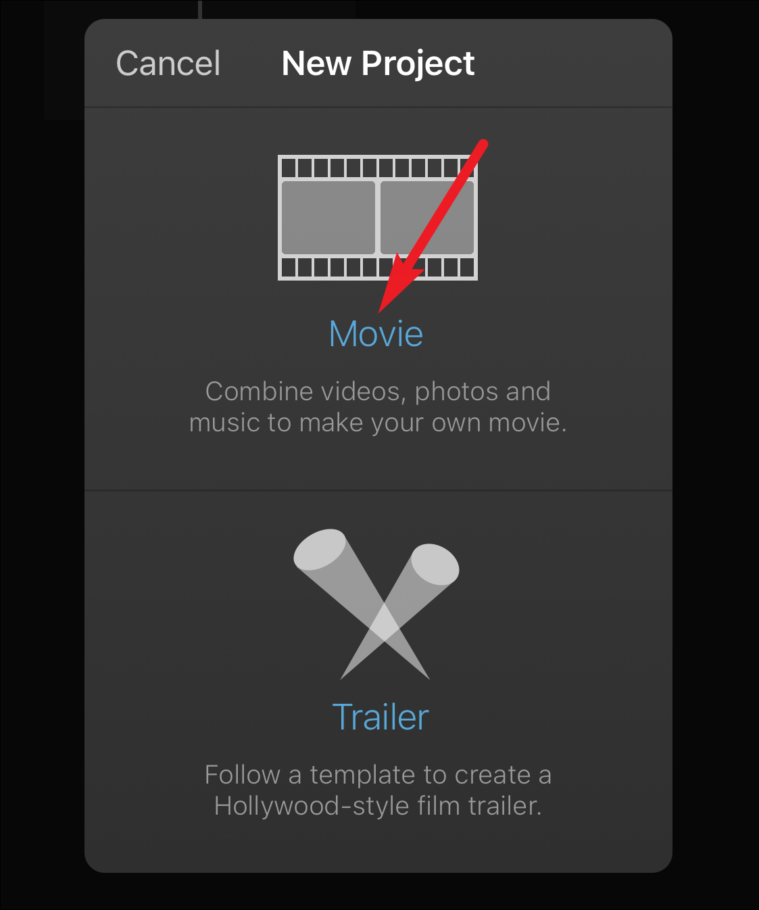
Trova il video che desideri velocizzare e selezionalo. Quindi, tocca”Crea film”nella parte inferiore dello schermo.

Si aprirà la schermata di modifica. Tocca la sequenza temporale del video per visualizzare le opzioni di modifica.

La sequenza temporale del video verrà evidenziata in giallo e gli strumenti di modifica verranno visualizzati nella parte inferiore dello schermo. Tocca il pulsante”Velocità”che assomiglia a un orologio per aprire i controlli della velocità di riproduzione.

Il primo strumento nei controlli di velocità è un dispositivo di scorrimento che puoi utilizzare per accelerare o rallentare un film. iMovie può velocizzare il tuo video fino a due volte la sua velocità. Originariamente, il cursore mostrerà il valore”1x”a destra per indicare la velocità normale. Trascina il cursore verso destra sul valore a cui vuoi accelerarlo.

Il video può essere accelerato a”2x”.

Tocca il pulsante di riproduzione per vedere i risultati per regolare la velocità di riproduzione prima di salvarlo. Tocca”Fine”nell’angolo in alto a sinistra per salvarlo al termine del lavoro.
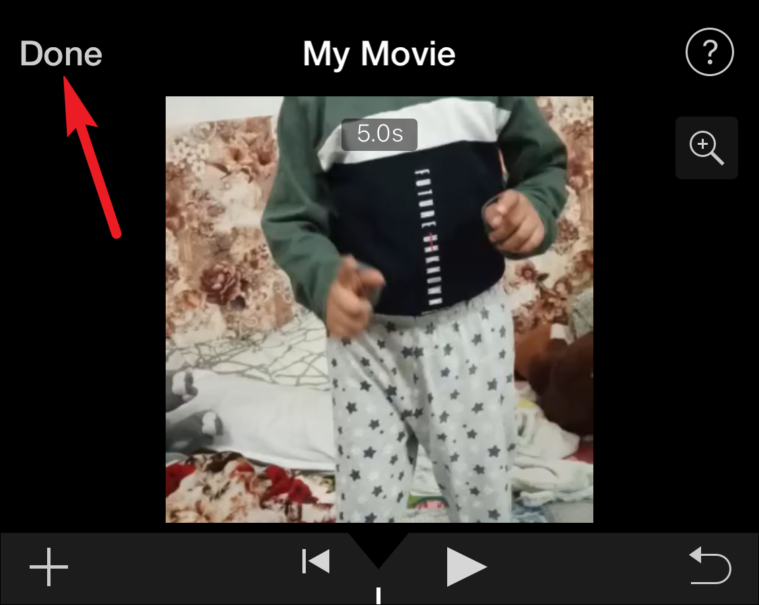
Puoi salvare questo video da iMovie sul rullino fotografico o condividerlo direttamente con un’altra app.
Accelerare un video in slow motion
Puoi velocizzare un video al rallentatore direttamente dall’app Foto del tuo iPhone. Quando acceleri un video al rallentatore, tornerà alla sua velocità normale.
Apri l’app Foto e tocca”Album”.

Quindi, vai a”Slo-mo”per aprire tutti i video in slow motion sul tuo iPhone.

Apri il video Slo-mo che desideri accelerare e tocca”Modifica”nell’angolo in alto a destra dello schermo.

Nella parte inferiore dello schermo, vedrai la sequenza temporale del video rappresentata da un insieme di linee verticali. Le linee ravvicinate indicano un video normale, mentre quelle molto distanti indicano la parte del video al rallentatore.
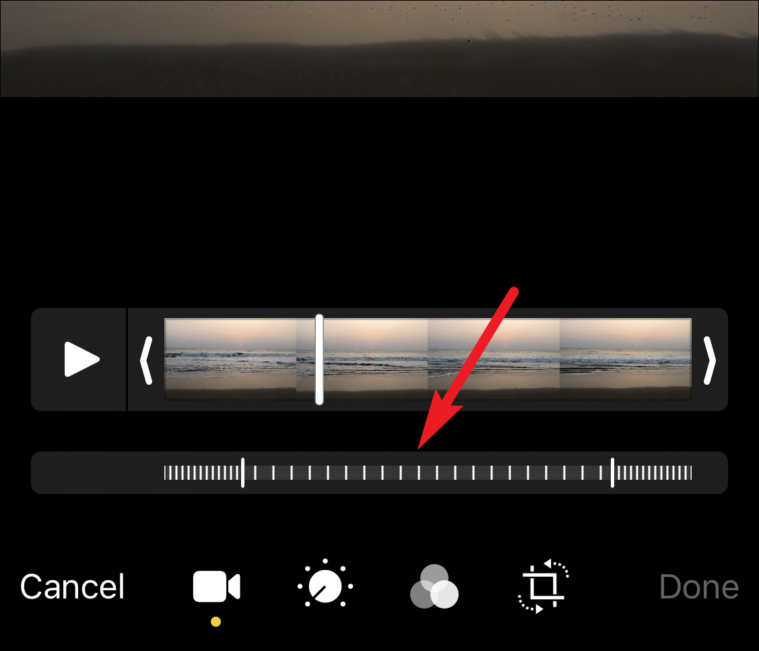
Anche la sezione al rallentatore del video presenta linee leggermente grandi alle estremità. Per velocizzare il video, posiziona il dito sulla linea sinistra e trascinalo completamente sulla linea destra.
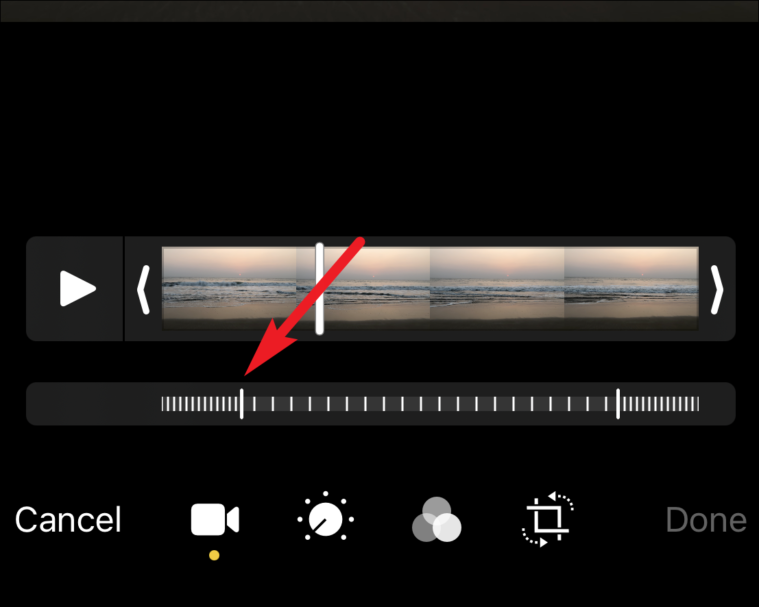
La sezione al rallentatore scomparirà e la spaziatura diventerà identica al resto del video.

Tocca il pulsante”Riproduci”per vedere il video accelerato prima di salvarlo. Quindi, tocca”Fine”per salvarlo.

Sia che tu non voglia più che il video sia in slow motion o che tu voglia velocizzare le cose per divertimento, non hai bisogno di apparecchiature o software fantasiosi per questo. Tutto ciò di cui hai bisogno è il tuo iPhone.

